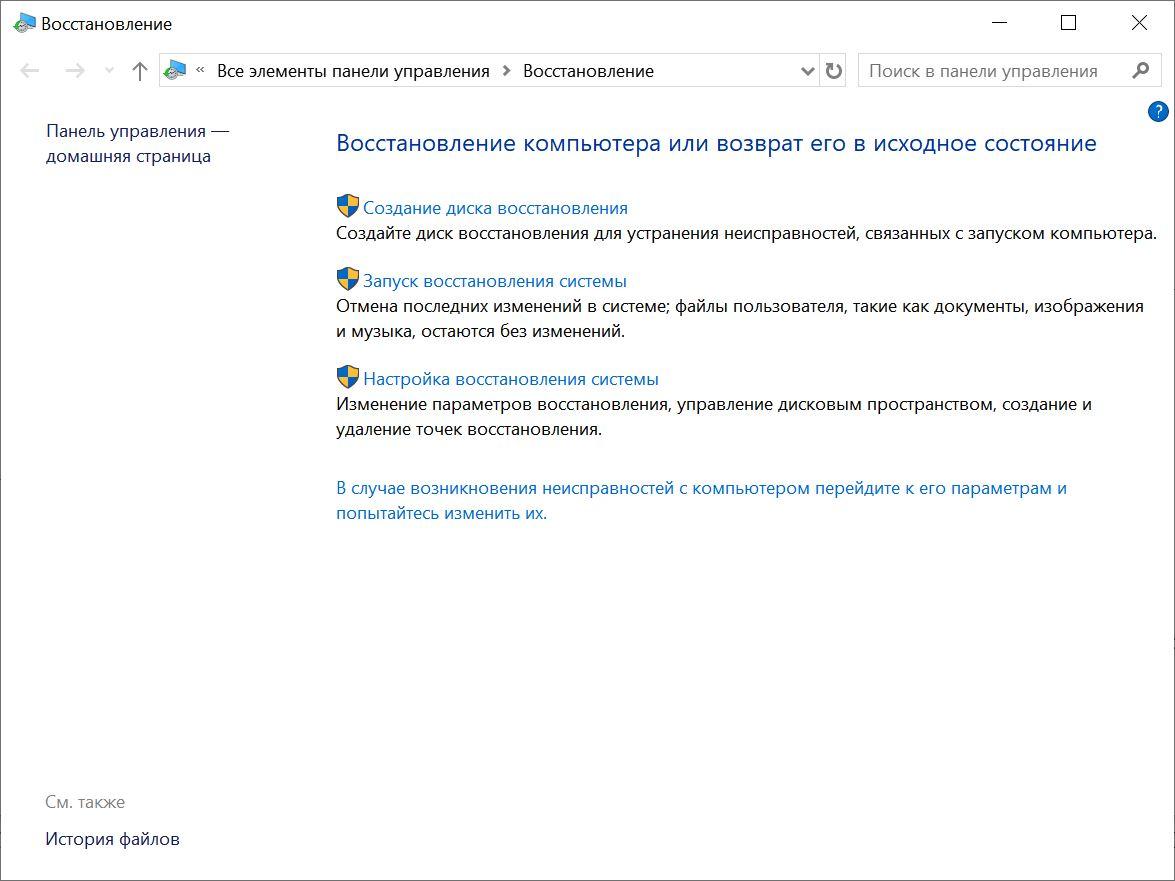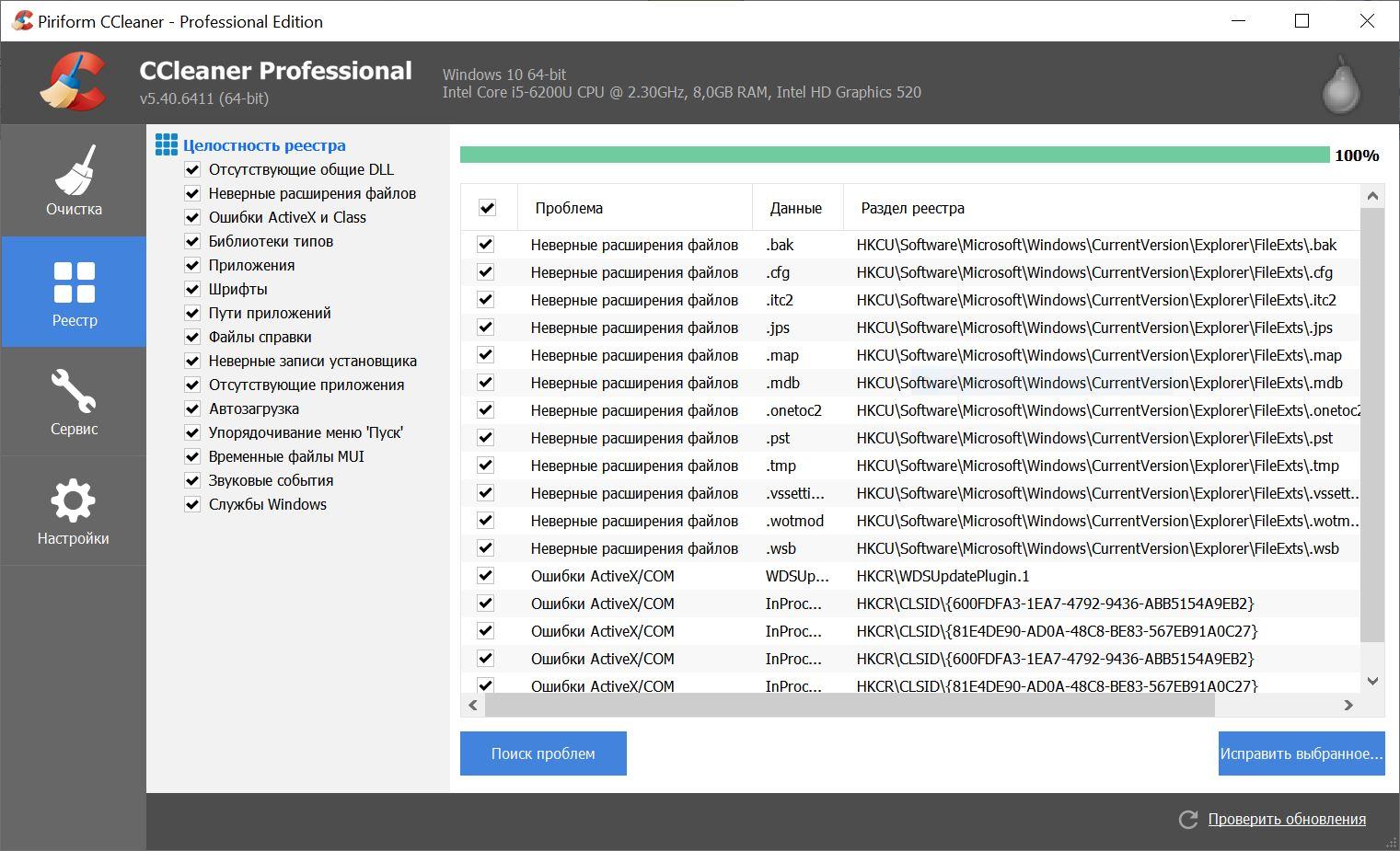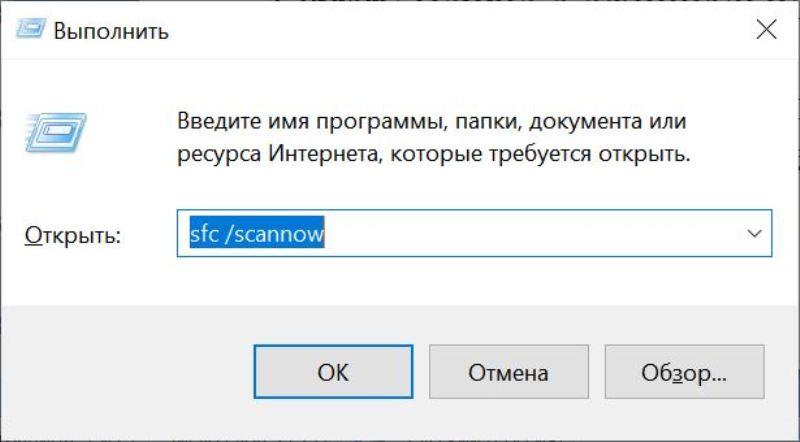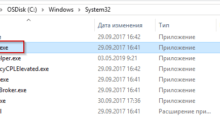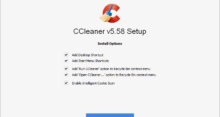Зачастую ошибки с файлом libmmd возникают при установке игр или при работе программного обеспечения, к примеру, Cinema 4D. Данная библиотека разработана компанией Adobe Systems Incorporated и используется в различных сценариях при работе ПО в Windows.
Если вы увидели системное сообщение о том, что libmmd.dll не найден, отсутствует или его не удалось зарегистрировать, то данный факт свидетельствует о нарушениях в работе операционной системы. По факту, Windows ОС не может получить доступ к библиотеке либо из-за ее отсутствия, либо из-за нарушения путей реестра, ведущих к файлу.
Процедуру исправления ошибки, связанной с файлом libmmd.dll, можно условно поделить на несколько этапов:
- Восстановление системы и утраченных файлов.
- Очистка реестра от ошибочных записей.
- Проверка системных файлов и восстановление из кэша.
- Переустановка Intel® MKL.
- Первым делом после возникновения ошибки libmmd.dll нужно сделать откат системы к успешной точке восстановления. Откройте панель управления Windows, перейдите в раздел восстановления системы и откатитесь на предыдущую успешную точку. Если после перезагрузки проблема с ошибкой повторилась, переходим ко второму этапу.
Выберите «Запуск восстановления системы» и следуйте указаниям мастера
- Очистить реестр от ошибочных записей, мешающих инициализации библиотеки libmmd.dll, довольно просто. Наверняка, у вас на компьютере уже установлена утилита CCleaner – мощный комбайн по очистке Windows от лишнего хлама. Эта бесплатная программа доступна по адресу https://www.ccleaner.com/ru-ru.
Запустите CCleaner и откройте раздел «Реестр». Кликните кнопку «Поиск проблем» и по окончании сканирования нажмите «Исправить выбранное».
Просканируйте систему на ошибки и очистите нажатием одной кнопки
- Проблема не решилась? Запускаем проверку системных файлов с возможностью восстановления их из кэша, расположенного в директории %WinDir%\System32\Dllcache\. Данная утилита присутствует во всех версиях Windows, а процедура восстановления файла осуществляется следующим способом.
Нажмите на клавиатуре одновременно кнопки Windows + R и в окне «Выполнить» введите текст sfc /scannow. Подтвердите ввод кнопкой «ОК».
Введите команду и нажмите ОК
Дождитесь, пока утилита просканирует всю систему. Учтите, что процедура занимает долгое время. Если будут обнаружены ошибки с libmmd.dll, то программа предложит восстановить поврежденный файл. В случае повреждения кэша необходимо будет вставить диск с операционной системой.
- Вариант с переустановкой ПО от Intel является крайним, но самым действенным, так как именно в этом пакете библиотек содержится libmmd.dll. Скачать программное обеспечение Intel® Math Kernel Library можно с официального сайта Intel, доступного по этой ссылке.
Устанавливать библиотеку вручную в данном случае не стоит, так как есть четыре вышеуказанных этапа, по итогам которых легко исправить ошибку с файлом libmmd.dll.